


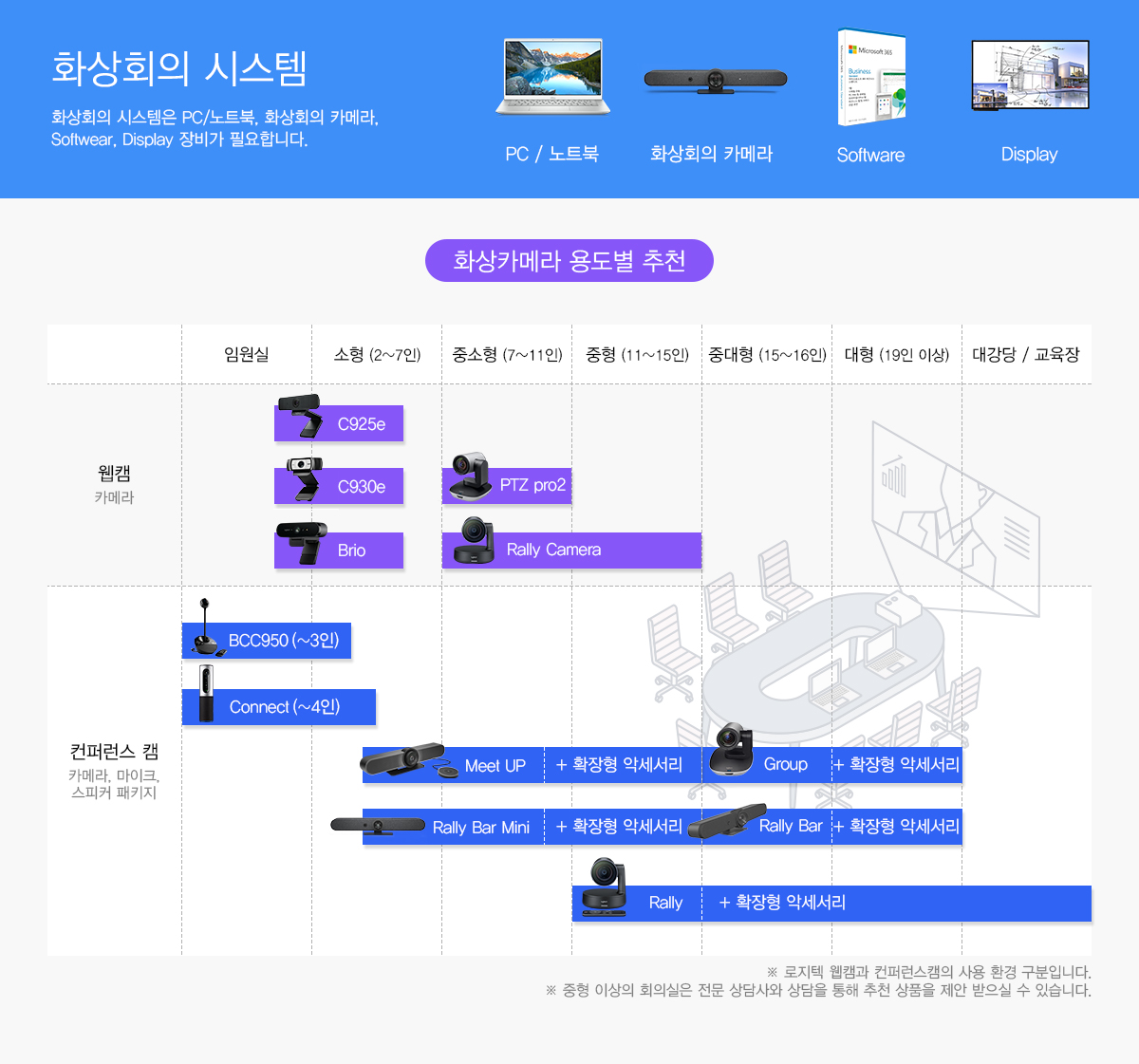
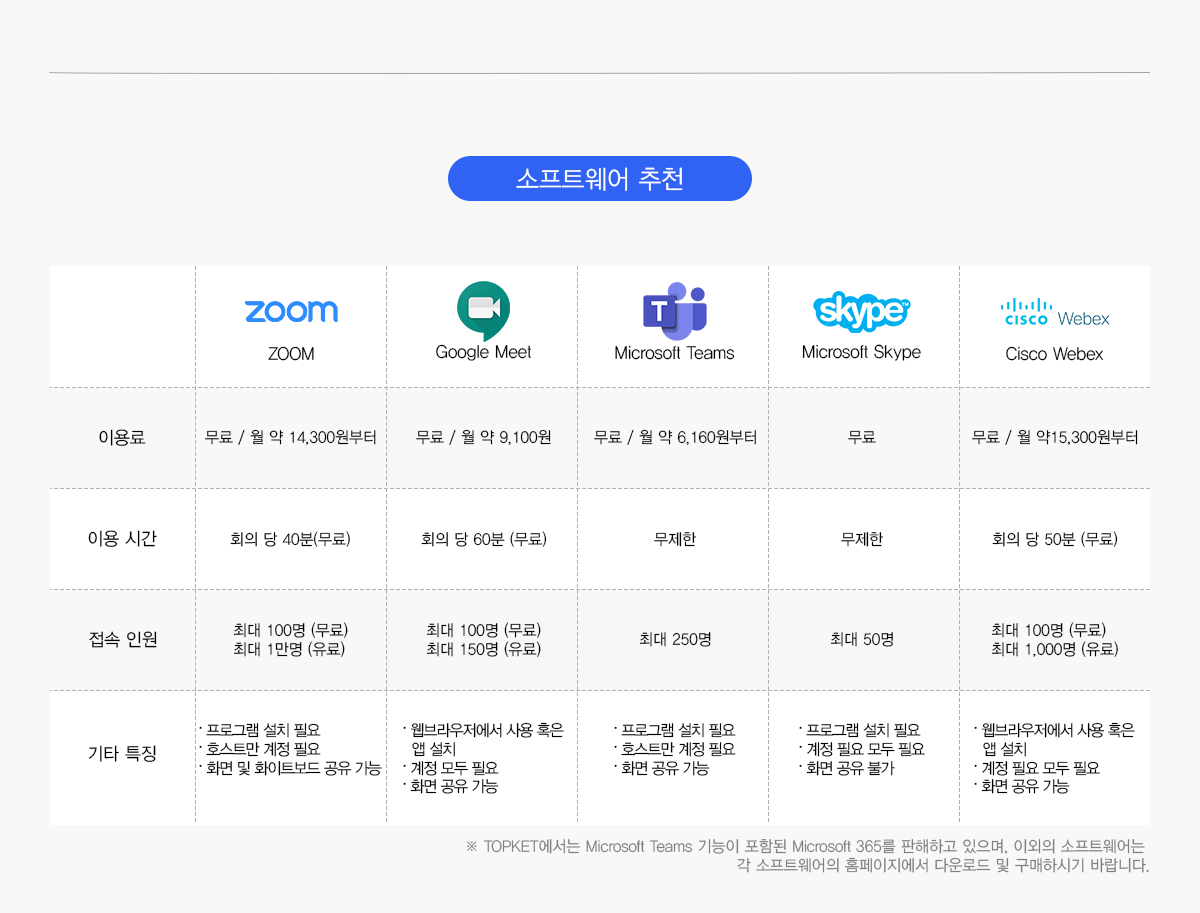
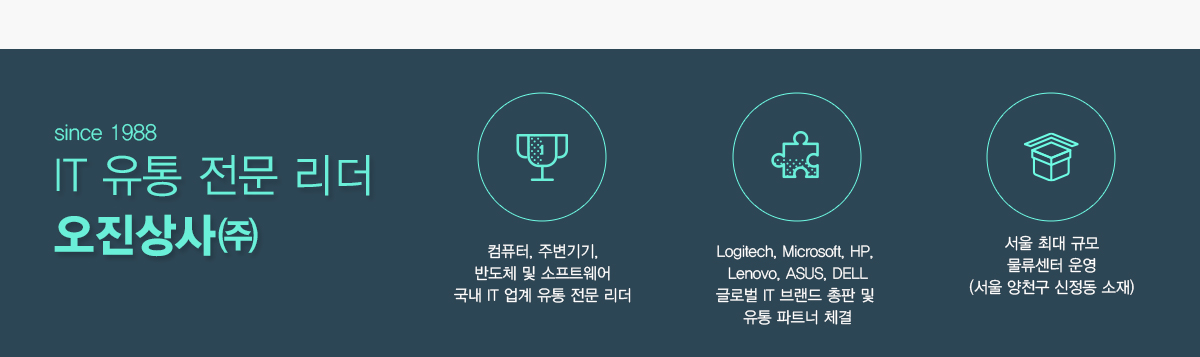
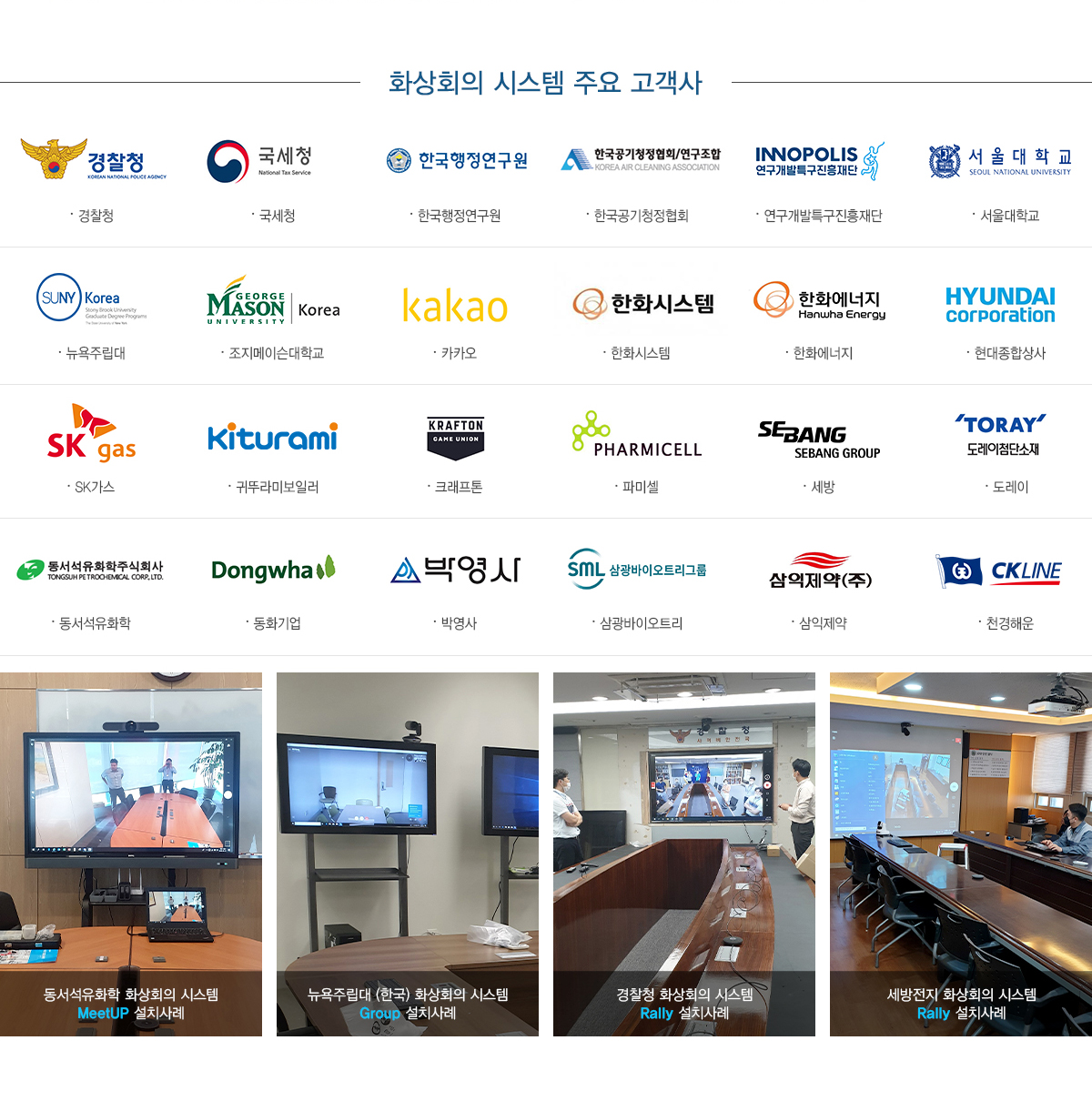

Q화상회의를 하려면 어떤 준비가 필요한가요?
| A |
윈도우 10 운영체제가 설치된 노트북 또는 PC, 영상 촬영이 가능한 카메라, 서로 간의 음성 통화를 위한 마이크 및 스피커, 영상 송출이 가능한 TV 또는 전자칠판이나 빔프로젝터 등의 디스플레이 장비가 필요합니다. 위의 장비가 모두 구비가 완료되었다면, 화상회의 전용 '소프트웨어'를 다운로드 받아 노트북 또는 PC에 설치하여 연결해야 화상회의 준비가 가능합니다. (소프트웨어는 ZOOM, Webex, Teams 등의 프로그램을 무료/유료 결제하여 사용하실 수 있습니다.) |
Q화상회의 장비의 설치 개인이 설치할 수 있나요? 설치를 요청하면 비용이 추가되나요?
| A |
웹캠이나 마이크, 스피커, 카메라가 일체형인 화상회의 장비의 경우 테이블 위에 거치하거나 TV 거치대 액세서리를 추가로 구매하여 TV의 상단/하단에 쉽게 거치할 수 있어 개인이 설치하기에 부담이 없습니다. 다만 카메라와 스피커, 마이크, 허브 등이 분할되어 있고 규모가 큰 회의실의 경우 배치 공간 활용 및 고정/배선 처리 작업등을 위해서는 별도의 설치 비용을 지불하여 설치 기사님 방문이 필요할 수 있습니다. (설치 비용은 방문 장소의 위치와 회의실 규모에 따른 공수에 따라 책정됩니다.) |
Q화상회의 카메라에는 스피커와 마이크가 내장되어 있나요?
| A |
일반적으로 웹캠이나 화상회의 카메라 본체에는 스피커나 마이크가 내장되어 있지 않습니다. 웹캠을 사용하실 때는 노트북 또는 PC에 별도의 스피커와 마이크를 연결하여 사용해야 합니다. 간혹 카메라와 스피커와 마이크 기능이 일체형인 제품이 있으니 꼭 기능을 확인하신 후 구매 부탁드립니다. (Logitech BCC950, Logitech Meetup 등) 화상회의 장비에는 카메라와 스피커, 마이크를 통합 솔루션으로 패키지화하여 판매하는 제품도 있습니다. 해당 제품을 구매하시면 별도 추가 장비 없이 화상회의를 진행하실 수 있습니다. (Logitech Group, Logitech Rally 등) |
Q화상회의 카메라(웹캠)의 세부 동작 컨트롤은 어떻게 설정하나요?
| A |
구매하신 화상회의 카메라(웹캠)의 제조사 홈페이지를 방문하시어 각 상품별 지원하는 추가 소프트웨어를 다운로드하시면 좀 더 다양한 사용자 설정이 가능합니다. 로지텍 : https://support.logi.com/hc/ko/articles/360024361233 |
Q화상회의 소프트웨어는 상대방과 동일한 소프트웨어를 사용해야 하나요?
| A | 서로 간의 계정 초대로 원활한 화상회의 진행을 위해서는 화상회의에 참석하는 모든 구성원이 동일한 소프트웨어를 사용해야 합니다. |
Q다른 브랜드의 장비를 서로 연결하여 사용할 수 있나요?
| A |
화상회의 카메라 및 컨퍼런스캠의 경우 각 브랜드마다의 연결 호환 가능 여부가 상이하여, 구매하시기 이전에 꼭 제조사 고객센터 또는 TOPKET 고객센터에 문의하시어 호환 가능 여부를 체크하신 후 구매하시기 바랍니다. |
Q국내 정식 수입 상품과 병행 수입 상품과의 차이점은 무엇인가요?
| A |
국내 정식 수입 상품은 상품 구매 후 A/S를 정상적으로 받으실 수 있지만, 병행수입 상품은 국내에서 A/S를 받으실 수 없습니다. 정식 수입 상품과 병행 수입 상품은 위와 같은 추가 서비스의 차이가 있어 판매 가격이 다소 차이가 있을 수 있습니다. |

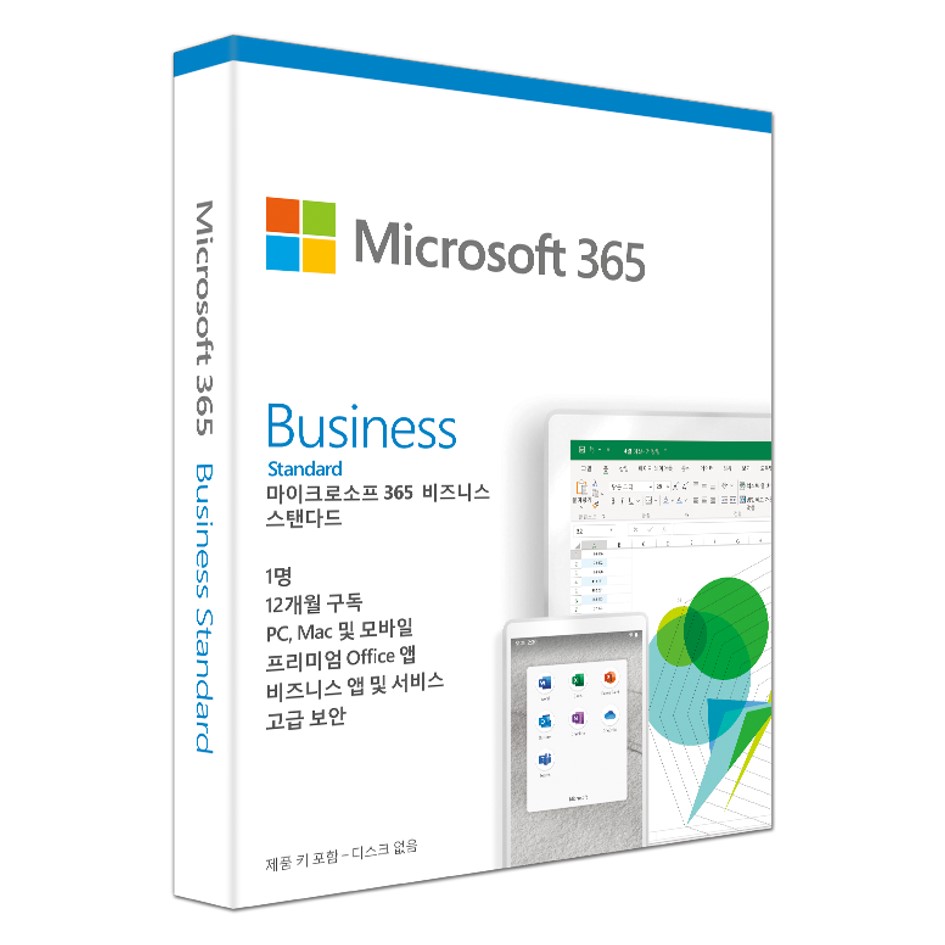

· [이벤트] 11월 신용카드 무이자 할부 혜택 2022.10.31
· [이벤트] 10월 신용카드 무이자 할부 혜택 2022.09.30
· [이벤트] 9월 신용카드 무이자 할부 혜택 2022.09.02
· [이벤트] 8월 신용카드 무이자 할부 혜택 2022.08.01
평일 : AM 09:30 ~ PM 05:30까지
(토,일,공휴일 휴무)

서울특별시 서대문구 서소문로 61-1 오진빌딩 우 : 03741
Tel : 1899-0397 | 대표자 : 승우진
사업자등록정보 : 110-81-20016
상호명 : 오진상사(주)
통신판매업신고 : 2004-00988
E-mail : support@topket.co.kr
Copyright ⓒ 2018 ojin.co.kr All Right Reserved.


| 판매자 할인 | |
|---|---|
| 금액 할인 |
온비즈 추가할인
|

